Matplotlib中如何设置线条样式和粗细:全面指南
Matplotlib是Python中最流行的数据可视化库之一,它提供了丰富的功能来创建各种类型的图表和绘图。在使用Matplotlib绘制线图时,我们经常需要调整线条的样式和粗细,以便更好地展示数据和提高图表的可读性。本文将详细介绍如何在Matplotlib中设置线条的样式(linestyle)和粗细(thickness),并提供多个实用示例。
1. 线条样式(Linestyle)简介
在Matplotlib中,线条样式指的是线条的外观特征,如实线、虚线、点线等。通过设置不同的线条样式,我们可以区分不同的数据系列,突出重要信息,或者simply美化图表。
Matplotlib提供了多种预定义的线条样式,包括:
- 实线(solid)
- 虚线(dashed)
- 点线(dotted)
- 点划线(dashdot)
除了这些基本样式,我们还可以自定义线条样式,以满足特定的需求。
1.1 设置基本线条样式
要设置线条样式,我们可以使用linestyle或ls参数。以下是一个简单的示例,展示了如何绘制不同样式的线条:
import matplotlib.pyplot as plt
import numpy as np
x = np.linspace(0, 10, 100)
y = np.sin(x)
plt.figure(figsize=(10, 6))
plt.plot(x, y, linestyle='-', label='Solid')
plt.plot(x, y + 1, linestyle='--', label='Dashed')
plt.plot(x, y + 2, linestyle=':', label='Dotted')
plt.plot(x, y + 3, linestyle='-.', label='Dashdot')
plt.title('Different Line Styles in Matplotlib - how2matplotlib.com')
plt.legend()
plt.grid(True)
plt.show()
Output:
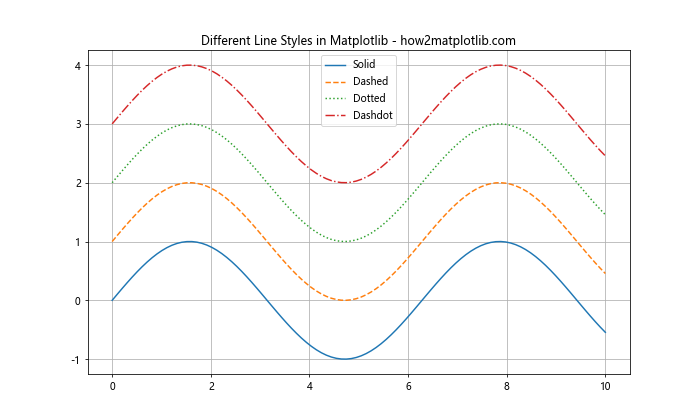
在这个示例中,我们使用numpy生成了一些数据,然后使用plot函数绘制了四条不同样式的线。linestyle参数分别设置为'-'(实线)、'--'(虚线)、':'(点线)和'-.'(点划线)。
1.2 使用字符串缩写设置线条样式
Matplotlib还支持使用字符串缩写来设置线条样式,这可以使代码更加简洁。以下是一个使用字符串缩写的示例:
import matplotlib.pyplot as plt
import numpy as np
x = np.linspace(0, 10, 100)
y = np.cos(x)
plt.figure(figsize=(10, 6))
plt.plot(x, y, 'r-', label='Solid')
plt.plot(x, y + 0.5, 'g--', label='Dashed')
plt.plot(x, y + 1, 'b:', label='Dotted')
plt.plot(x, y + 1.5, 'm-.', label='Dashdot')
plt.title('Line Styles with String Shortcuts - how2matplotlib.com')
plt.legend()
plt.grid(True)
plt.show()
Output:
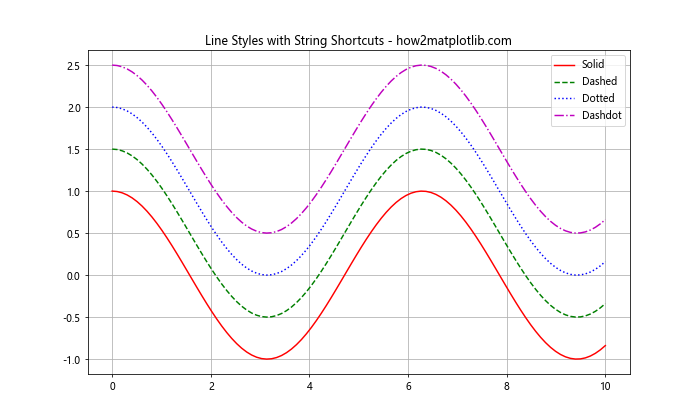
在这个示例中,我们使用了字符串缩写来同时设置颜色和线条样式。例如,'r-'表示红色实线,'g--'表示绿色虚线,依此类推。
1.3 自定义线条样式
除了预定义的线条样式,Matplotlib还允许我们创建自定义的线条样式。这可以通过指定一系列的线段和间隔来实现。以下是一个自定义线条样式的示例:
import matplotlib.pyplot as plt
import numpy as np
x = np.linspace(0, 10, 100)
y = np.sin(x) * np.exp(-0.1 * x)
plt.figure(figsize=(10, 6))
plt.plot(x, y, linestyle=(0, (5, 5)), label='Custom 1')
plt.plot(x, y + 0.5, linestyle=(0, (5, 1)), label='Custom 2')
plt.plot(x, y + 1, linestyle=(0, (1, 1, 3, 1)), label='Custom 3')
plt.title('Custom Line Styles in Matplotlib - how2matplotlib.com')
plt.legend()
plt.grid(True)
plt.show()
Output:
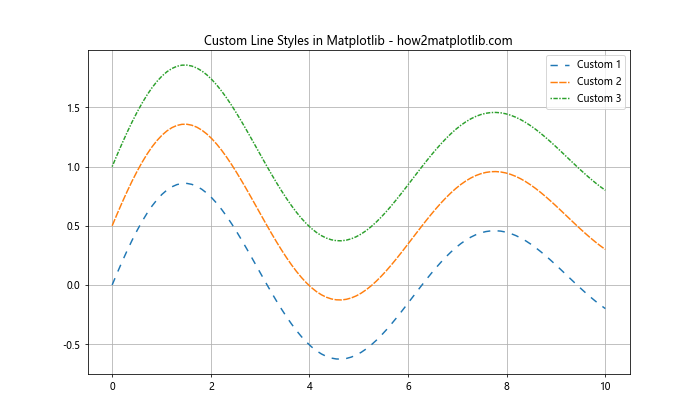
在这个示例中,我们使用元组来定义自定义线条样式。元组的第一个元素是偏移量,后面的元素是线段和间隔的长度(以点为单位)。例如,(0, (5, 5))表示一个由5个点的线段和5个点的间隔组成的样式。
2. 线条粗细(Thickness)设置
线条的粗细对于图表的视觉效果和可读性有重要影响。Matplotlib允许我们轻松调整线条的粗细,以突出重要数据或改善图表的整体外观。
2.1 使用linewidth参数设置线条粗细
要设置线条的粗细,我们可以使用linewidth或lw参数。以下是一个展示不同线条粗细的示例:
import matplotlib.pyplot as plt
import numpy as np
x = np.linspace(0, 10, 100)
y = np.sin(x)
plt.figure(figsize=(10, 6))
plt.plot(x, y, linewidth=1, label='Thin')
plt.plot(x, y + 1, linewidth=2, label='Medium')
plt.plot(x, y + 2, linewidth=4, label='Thick')
plt.plot(x, y + 3, linewidth=6, label='Very Thick')
plt.title('Different Line Thicknesses - how2matplotlib.com')
plt.legend()
plt.grid(True)
plt.show()
Output:
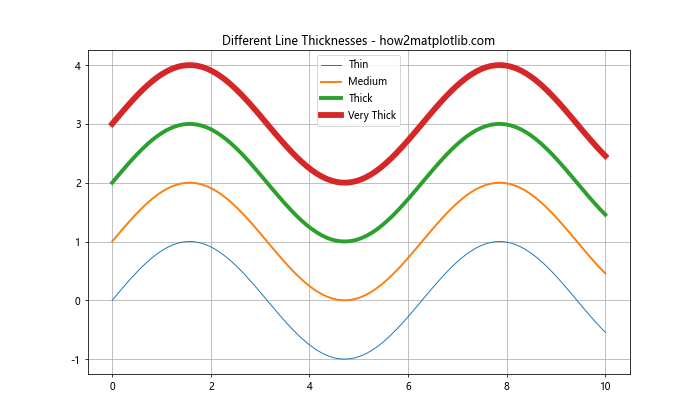
在这个示例中,我们使用linewidth参数设置了四条不同粗细的线。linewidth的值越大,线条就越粗。
2.2 结合线条样式和粗细
我们可以同时设置线条的样式和粗细,以创建更丰富的视觉效果。以下是一个结合线条样式和粗细的示例:
import matplotlib.pyplot as plt
import numpy as np
x = np.linspace(0, 10, 100)
y = np.cos(x)
plt.figure(figsize=(10, 6))
plt.plot(x, y, linestyle='-', linewidth=2, label='Solid Thick')
plt.plot(x, y + 0.5, linestyle='--', linewidth=3, label='Dashed Thicker')
plt.plot(x, y + 1, linestyle=':', linewidth=4, label='Dotted Very Thick')
plt.plot(x, y + 1.5, linestyle='-.', linewidth=1, label='Dashdot Thin')
plt.title('Combining Line Styles and Thicknesses - how2matplotlib.com')
plt.legend()
plt.grid(True)
plt.show()
Output:
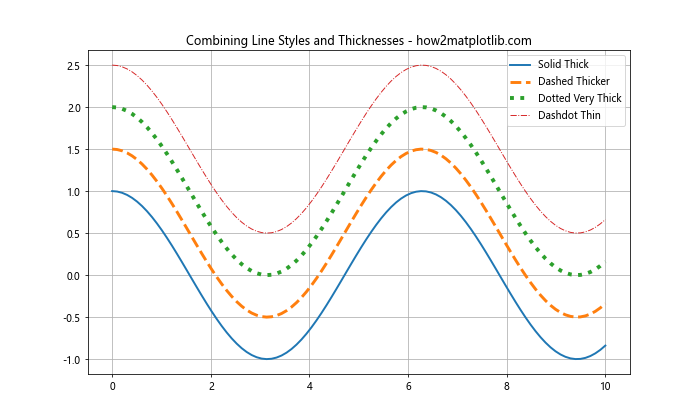
这个示例展示了如何结合不同的线条样式和粗细来创建视觉上丰富的图表。
3. 高级线条样式技巧
除了基本的线条样式和粗细设置,Matplotlib还提供了一些高级技巧,可以进一步增强图表的表现力。
3.1 使用循环线条样式
当我们需要绘制多条线时,可以使用循环线条样式来自动为每条线分配不同的样式。以下是一个示例:
import matplotlib.pyplot as plt
import numpy as np
x = np.linspace(0, 10, 100)
line_styles = ['-', '--', ':', '-.']
colors = ['r', 'g', 'b', 'm']
plt.figure(figsize=(10, 6))
for i in range(4):
y = np.sin(x + i*np.pi/4)
plt.plot(x, y, linestyle=line_styles[i % len(line_styles)],
color=colors[i % len(colors)],
linewidth=2,
label=f'Line {i+1}')
plt.title('Cyclic Line Styles and Colors - how2matplotlib.com')
plt.legend()
plt.grid(True)
plt.show()
Output:
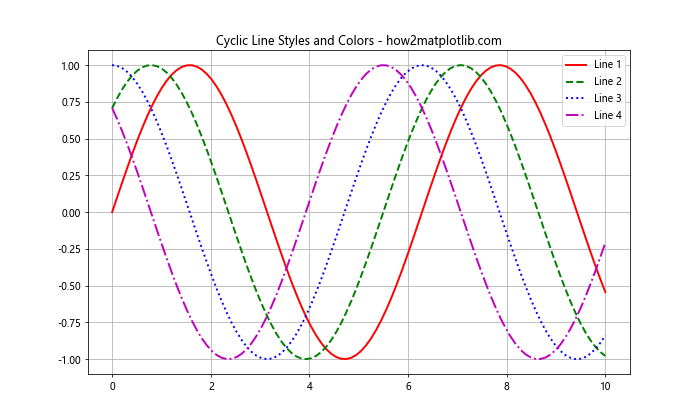
在这个示例中,我们使用循环来绘制多条线,并为每条线分配不同的样式和颜色。这种方法在处理大量数据系列时特别有用。
3.2 使用标记点增强线条
有时,我们可能希望在线条上添加标记点以突出特定数据点。以下是一个结合线条样式、粗细和标记点的示例:
import matplotlib.pyplot as plt
import numpy as np
x = np.linspace(0, 10, 20)
y = np.sin(x)
plt.figure(figsize=(10, 6))
plt.plot(x, y, linestyle='--', linewidth=2, marker='o',
markersize=8, markerfacecolor='red', markeredgecolor='black',
label='Sine Wave with Markers')
plt.title('Line with Markers - how2matplotlib.com')
plt.legend()
plt.grid(True)
plt.show()
Output:
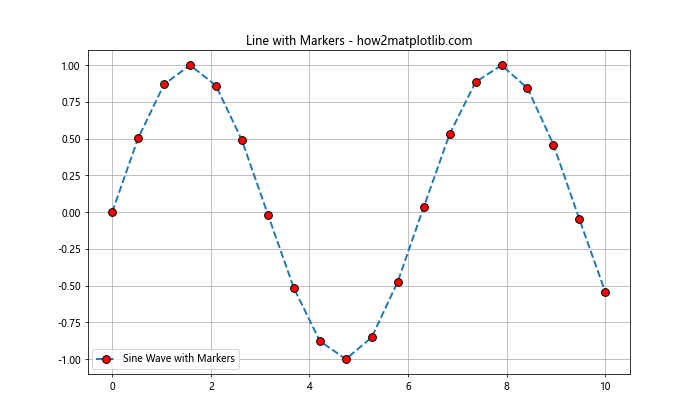
这个示例展示了如何在虚线上添加圆形标记点,并设置标记点的大小、填充颜色和边缘颜色。
3.3 使用渐变色线条
Matplotlib还支持创建渐变色线条,这可以用来表示数据的额外维度或simply增加图表的视觉吸引力。以下是一个创建渐变色线条的示例:
import matplotlib.pyplot as plt
import numpy as np
x = np.linspace(0, 10, 100)
y = np.sin(x)
plt.figure(figsize=(10, 6))
points = plt.plot(x, y, linewidth=3)
line = points[0]
z = np.linspace(0, 1, len(x))
plt.colorbar(plt.cm.ScalarMappable(cmap='viridis'))
line.set_color(plt.cm.viridis(z))
plt.title('Gradient Color Line - how2matplotlib.com')
plt.grid(True)
plt.show()
在这个示例中,我们创建了一条随x轴变化的渐变色线条。颜色从蓝色渐变到黄色,使用了’viridis’颜色映射。
4. 在子图中应用不同的线条样式和粗细
当我们需要在一个图形中创建多个子图时,可以为每个子图设置不同的线条样式和粗细。以下是一个示例:
import matplotlib.pyplot as plt
import numpy as np
x = np.linspace(0, 10, 100)
y1 = np.sin(x)
y2 = np.cos(x)
fig, (ax1, ax2) = plt.subplots(2, 1, figsize=(10, 8))
ax1.plot(x, y1, linestyle='-', linewidth=2, color='blue', label='Sine')
ax1.set_title('Sine Wave - how2matplotlib.com')
ax1.legend()
ax1.grid(True)
ax2.plot(x, y2, linestyle='--', linewidth=3, color='red', label='Cosine')
ax2.set_title('Cosine Wave - how2matplotlib.com')
ax2.legend()
ax2.grid(True)
plt.tight_layout()
plt.show()
Output:
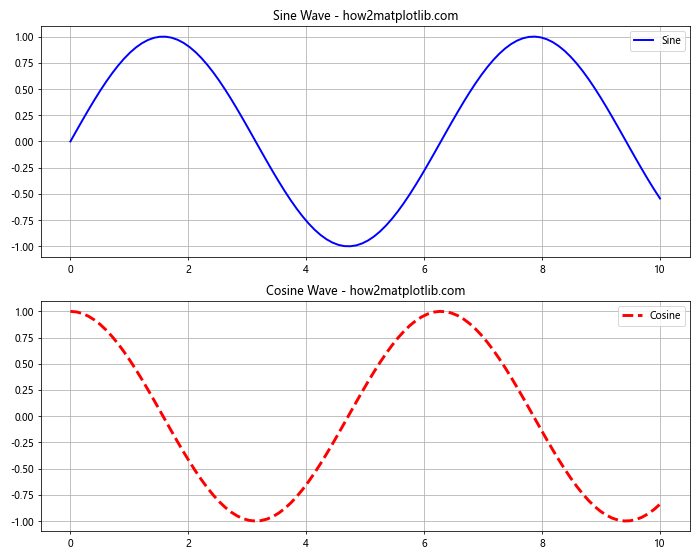
这个示例创建了两个子图,一个显示正弦波,另一个显示余弦波。每个子图都有不同的线条样式和粗细。
5. 使用线条样式和粗细突出重要数据
在某些情况下,我们可能希望使用线条样式和粗细来突出显示重要的数据或趋势。以下是一个示例,展示了如何使用不同的线条样式和粗细来强调某些数据系列:
import matplotlib.pyplot as plt
import numpy as np
x = np.linspace(0, 10, 100)
y1 = np.sin(x)
y2 = np.sin(2*x)
y3 = np.sin(3*x)
plt.figure(figsize=(10, 6))
plt.plot(x, y1, linestyle='--', linewidth=1, color='gray', label='Sin(x)')
plt.plot(x, y2, linestyle=':', linewidth=1, color='gray', label='Sin(2x)')
plt.plot(x, y3, linestyle='-', linewidth=3, color='red', label='Sin(3x)')
plt.title('Emphasizing Important Data - how2matplotlib.com')
plt.legend()
plt.grid(True)
plt.show()
Output:
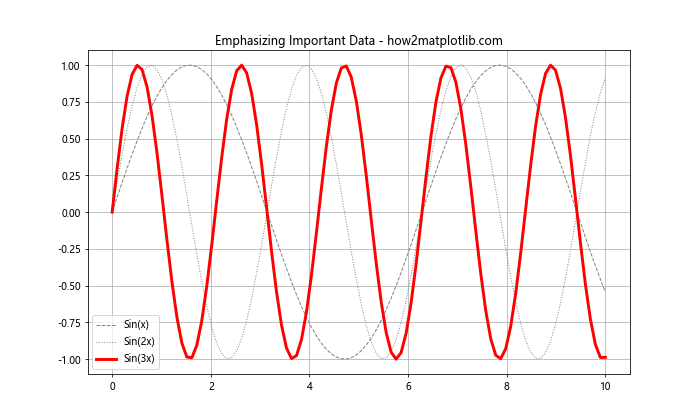
在这个示例中,我们使用粗实线突出显示了Sin(3x),而其他两条曲线则使用较细的虚线和点线表示。
6. 在时间序列数据中应用线条样式和粗细
当处理时间序列数据时,适当的线条样式和粗细设置可以帮助更好地展示数据的趋势和模式。以下是一个示例:
import matplotlib.pyplot as plt
import numpy as np
import pandas as pd
dates = pd.date_range(start='2023-01-01', end='2023-12-31', freq='D')
values = np.cumsum(np.random.randn(len(dates)))
plt.figure(figsize=(12, 6))
plt.plot(dates, values, linestyle='-', linewidth=2, color='blue')
plt.plot(dates[values.argmax()], values.max(), 'ro', markersize=10)
plt.plot(dates[values.argmin()], values.min(), 'go', markersize=10)
plt.title('Time Series Data with Highlighted Points - how2matplotlib.com')
plt.xlabel('Date')
plt.ylabel('Value')
plt.grid(True)
plt.show()
Output:
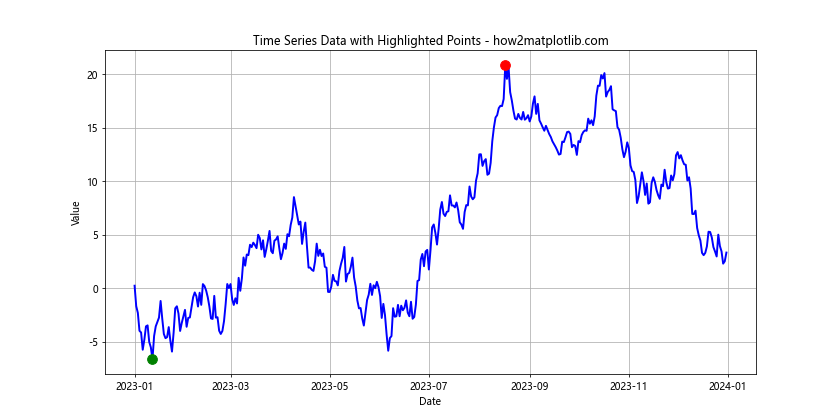
这个示例展示了一个时间序列数据的图表,使用粗实线表示整体趋势,并用红色和绿色的大圆点标记了最高点和最低点。
7. 在散点图中使用线条连接点
虽然散点图通常不使用线条连接点,但在某些情况下,添加线条可以帮助展示数据点之间的关系或趋势。以下是一个结合散点和线条的示例:
import matplotlib.pyplot as plt
import numpy as np
x = np.linspace(0, 10, 20)
y = np.sin(x) + np.random.normal(0, 0.1, len(x))
plt.figure(figsize=(10, 6))
plt.scatter(x, y, color='blue', s=50, label='Data Points')
plt.plot(x, y, linestyle='--', linewidth=1, color='red', label='Connecting Line')
plt.title('Scatter Plot with Connecting Line - how2matplotlib.com')
plt.legend()
plt.grid(True)
plt.show()
Output:
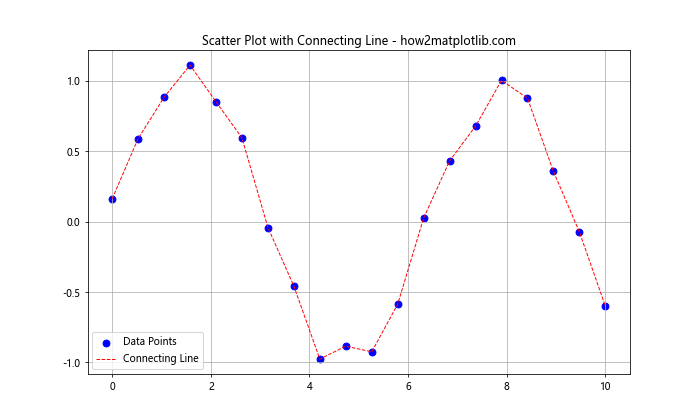
这个示例展示了如何在散点图中添加连接线。蓝色圆点表示实际数据点,红色虚线连接这些点以显示整体趋势。
8. 使用线条样式和粗细创建自定义图例
有时,我们可能需要创建自定义的图例来更好地解释图表。以下是一个使用不同线条样式和粗细创建自定义图例的示例:
import matplotlib.pyplot as plt
import numpy as np
x = np.linspace(0, 10, 100)
fig, ax = plt.subplots(figsize=(10, 6))
# 创建自定义图例
ax.plot([], [], linestyle='-', linewidth=2, color='blue', label='Important Data')
ax.plot([], [], linestyle='--', linewidth=1, color='red', label='Secondary Data')
ax.plot([], [], linestyle=':', linewidth=1, color='green', label='Tertiary Data')
# 绘制实际数据
ax.plot(x, np.sin(x), linestyle='-', linewidth=2, color='blue')
ax.plot(x, np.cos(x), linestyle='--', linewidth=1, color='red')
ax.plot(x, np.tan(x), linestyle=':', linewidth=1, color='green')
plt.title('Custom Legend with Different Line Styles - how2matplotlib.com')
plt.legend()
plt.grid(True)
plt.show()
Output:
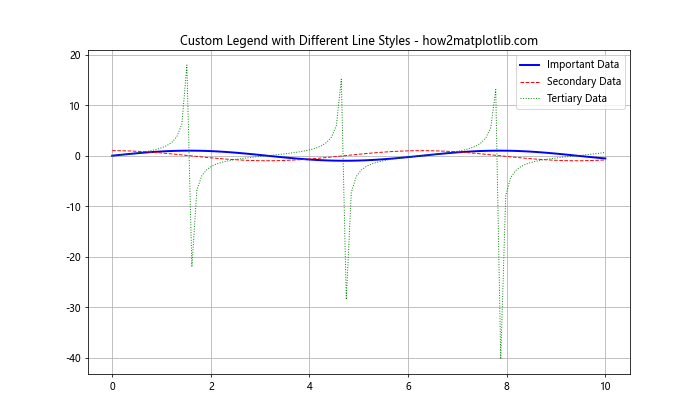
在这个示例中,我们首先创建了空的线条来定义图例,然后绘制实际的数据。这种方法允许我们完全控制图例的外观。
9. 在3D图中应用线条样式和粗细
Matplotlib也支持3D绘图,我们可以在3D图中应用不同的线条样式和粗细。以下是一个3D螺旋线的示例:
import matplotlib.pyplot as plt
import numpy as np
fig = plt.figure(figsize=(10, 8))
ax = fig.add_subplot(111, projection='3d')
t = np.linspace(0, 10*np.pi, 1000)
x = np.cos(t)
y = np.sin(t)
z = t
ax.plot(x, y, z, linestyle='-', linewidth=2, color='blue', label='3D Spiral')
ax.plot(x, y, 0, linestyle='--', linewidth=1, color='red', label='2D Projection')
ax.set_title('3D Spiral with 2D Projection - how2matplotlib.com')
ax.legend()
plt.show()
Output:
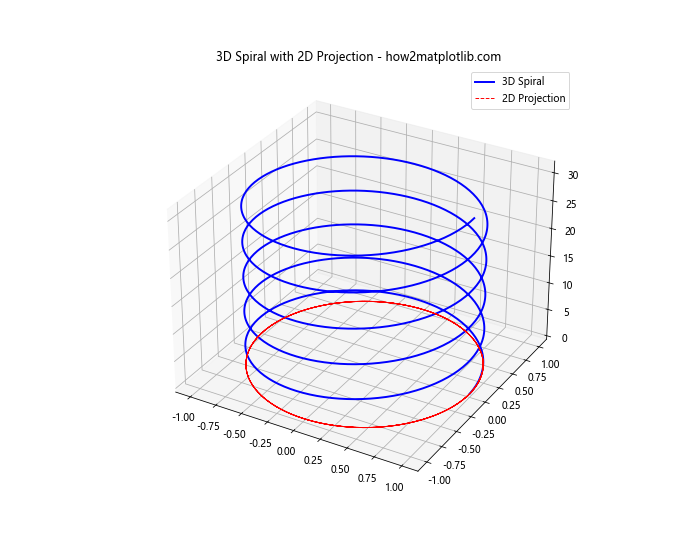
这个示例创建了一个3D螺旋线,并在xy平面上显示了它的2D投影。3D螺旋线使用粗实线,而2D投影使用细虚线。
10. 使用线条样式和粗细创建自定义网格
虽然Matplotlib提供了内置的网格功能,但有时我们可能需要创建自定义的网格线。以下是一个使用不同线条样式和粗细创建自定义网格的示例:
import matplotlib.pyplot as plt
import numpy as np
x = np.linspace(0, 10, 100)
y = np.sin(x)
fig, ax = plt.subplots(figsize=(10, 6))
# 绘制主要数据
ax.plot(x, y, linestyle='-', linewidth=2, color='blue', label='Sin(x)')
# 创建自定义网格
for i in range(1, 10):
ax.axvline(x=i, linestyle='--', linewidth=0.5, color='gray')
ax.axhline(y=i/10, linestyle=':', linewidth=0.5, color='gray')
ax.axhline(y=0, linestyle='-', linewidth=1, color='black')
ax.axvline(x=0, linestyle='-', linewidth=1, color='black')
plt.title('Custom Grid with Different Line Styles - how2matplotlib.com')
plt.legend()
plt.show()
Output:
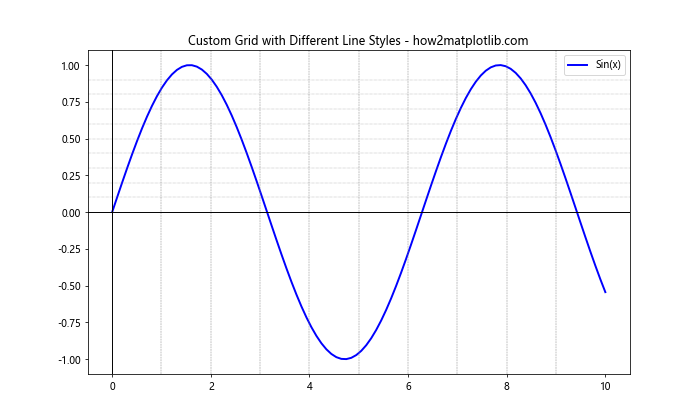
这个示例创建了一个自定义网格,其中垂直线使用虚线,水平线使用点线,而x轴和y轴使用实线。
结论
通过本文的详细介绍和多个示例,我们深入探讨了如何在Matplotlib中设置线条的样式和粗细。这些技巧不仅可以提高图表的视觉吸引力,还能更有效地传达数据信息。从基本的线条样式设置到高级的自定义技巧,Matplotlib提供了丰富的选项来满足各种数据可视化需求。
在实际应用中,选择合适的线条样式和粗细取决于多个因素,如数据的性质、图表的目的、以及目标受众。通过灵活运用这些技巧,我们可以创建既美观又信息丰富的图表,有效地支持数据分析和展示工作。
记住,好的数据可视化不仅仅是about美观,更重要的是能够清晰、准确地传达信息。因此,在使用这些线条样式和粗细设置时,始终要考虑它们是否有助于更好地理解和解释数据。通过实践和经验,你将能够熟练运用这些技巧,创造出既专业又富有洞察力的数据可视化作品。
 极客教程
极客教程